发布时间:2024-07-07 09: 00: 00
在使用Xshell进行远程终端连接和管理时,许多用户可能会遇到代码乱行的问题,这不仅影响工作效率,还可能导致严重的操作错误。此外,如何正确地保存和退出代码也是用户关注的重点。本文将详细探讨“xshell代码乱行为什么 xshell代码保存退出方法”这一主题,并进一步介绍Xshell连接SSH的教程。
一、xshell代码乱行为什么
在Xshell中编辑代码时,有时会出现代码乱行的情况,这种问题可能由多种原因引起。了解这些原因并采取相应的解决措施,可以有效避免和修复代码乱行问题。
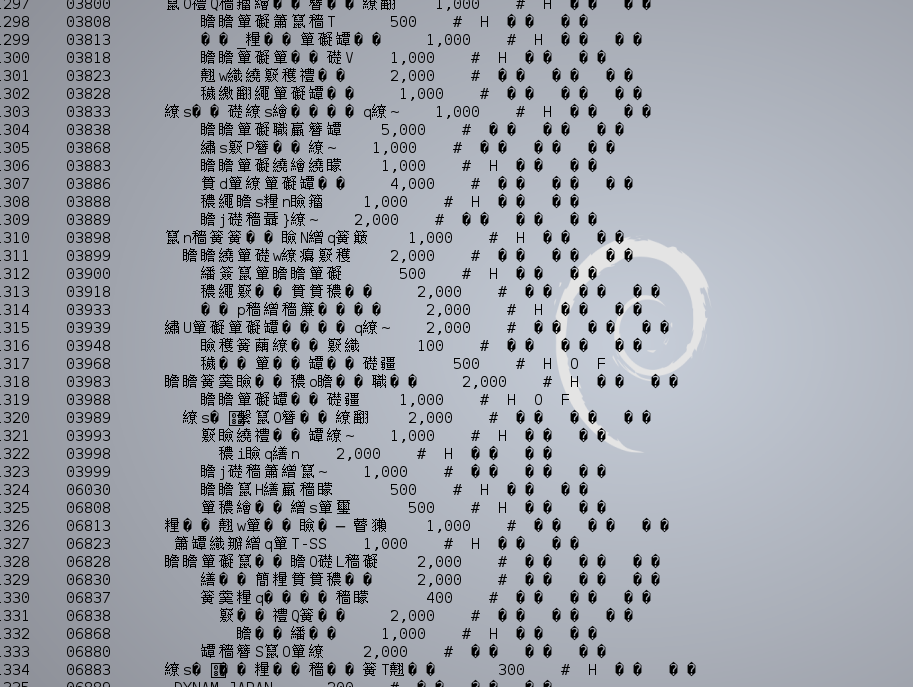
1. 字符编码不一致:
字符编码不一致是导致代码乱行的常见原因之一。当Xshell和远程服务器使用不同的字符编码时,可能会导致显示错误。例如,Xshell使用UTF-8编码,而远程服务器使用ISO-8859-1编码,这种不一致会导致代码显示异常。
解决方法:确保Xshell和远程服务器使用相同的字符编码。在Xshell中,可以通过“文件”->“属性”->“终端”->“编码”来设置字符编码,选择与远程服务器一致的编码方式。
2. 行尾符不一致:
不同操作系统使用不同的行尾符,Windows使用CRLF(\r\n),而Unix/Linux使用LF(\n)。当在不同系统之间传输和编辑文件时,行尾符的不一致可能会导致代码乱行。
解决方法:在传输文件时,使用适当的转换工具。例如,在Xshell中,可以通过文件传输选项设置行尾符转换。此外,使用文本编辑器(如Notepad++)可以统一转换行尾符。
3. 网络连接不稳定:
网络连接不稳定也可能导致代码乱行。当网络连接中断或数据包丢失时,终端显示可能会出现错乱,导致代码乱行。
解决方法:确保网络连接稳定。如果网络不稳定,可以尝试重新连接Xshell,并在必要时使用断点续传功能恢复传输。
4. 终端设置不当:
终端设置不当,如行宽设置错误或换行模式未正确配置,也可能导致代码乱行。例如,如果终端行宽设置过窄,代码行可能会被自动换行,从而显示错乱。
解决方法:在Xshell中调整终端设置,确保行宽适当。在“文件”->“属性”->“终端”选项中,可以调整行宽和换行模式,确保代码显示正常。
通过以上方法,可以有效解决Xshell中代码乱行的问题,确保代码显示和编辑的准确性。
二、xshell代码保存退出方法
在Xshell中编辑和保存代码是一项基本操作,了解正确的保存和退出方法,可以确保代码的完整性和稳定性。以下是具体的步骤:
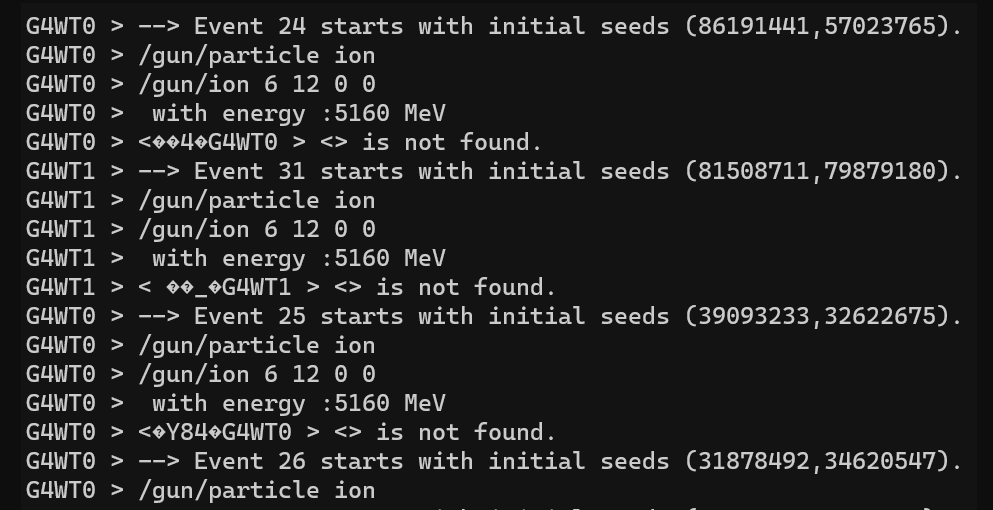
1. 编辑代码:
在Xshell中连接到远程服务器后,使用文本编辑器(如vi或nano)编辑代码。例如,使用vi编辑器,可以通过以下命令打开文件:
vi filename
2. 保存代码:
在vi编辑器中,编辑完成后,按下`Esc`键进入命令模式,然后输入以下命令保存文件:
:w
如果需要保存并退出,可以输入:
:wq
在nano编辑器中,编辑完成后,按下`Ctrl+O`保存文件,然后按下`Ctrl+X`退出编辑器。
3. 退出编辑器:
在vi编辑器中,只退出编辑器而不保存,可以输入以下命令:
:q
如果有未保存的更改而强制退出,可以输入:
:q!
在nano编辑器中,直接按下`Ctrl+X`即可退出。
通过以上步骤,可以正确地在Xshell中保存和退出代码编辑,确保代码的完整性和一致性。
三、xshell连接SSH教程
Xshell是一款功能强大的终端仿真软件,广泛应用于远程连接和管理服务器。以下是使用Xshell连接SSH的详细教程:
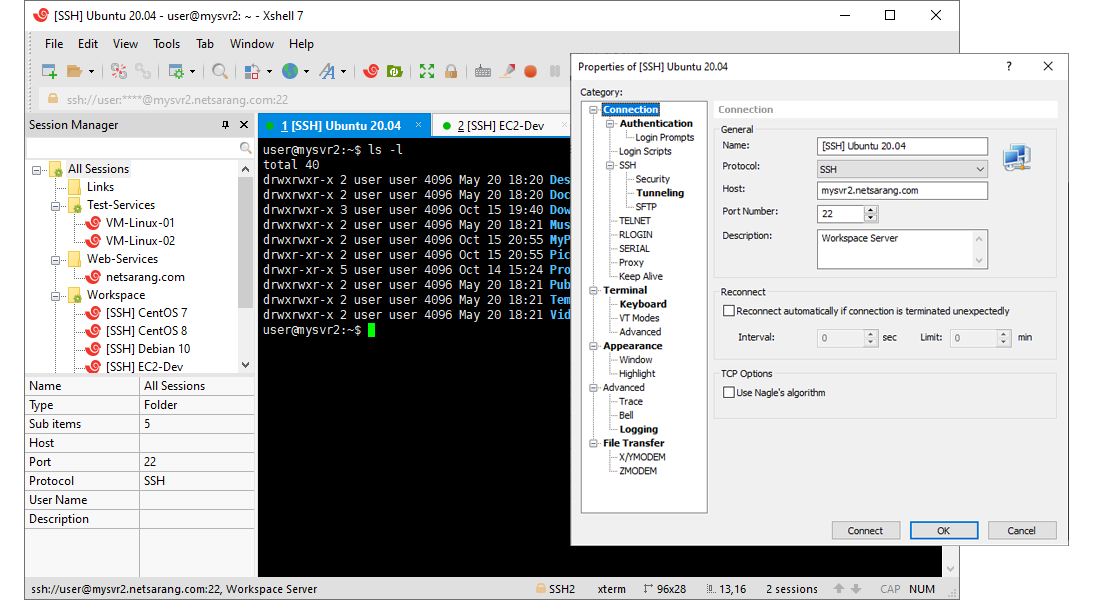
1. 下载和安装Xshell:
从Xshell中文官方网站下载并安装Xshell软件。安装完成后,启动Xshell。
2. 创建新会话:
在Xshell主界面中,点击“文件”->“新建”,创建一个新的SSH会话。在弹出的会话属性窗口中,输入远程服务器的IP地址或主机名。
3. 配置会话属性:
在会话属性窗口中,选择“连接类型”为“SSH”,并输入远程服务器的端口号(默认端口为22)。在“用户名”字段中输入远程服务器的登录用户名。
4. 保存会话:
配置完成后,点击“确定”保存会话。新创建的会话将显示在Xshell主界面左侧的会话列表中。
5. 连接远程服务器:
在会话列表中双击新创建的会话,Xshell将尝试连接远程服务器。连接成功后,系统将提示输入远程服务器的登录密码。输入正确的密码后,按下回车键登录。
6. 使用密钥认证:
为了提高安全性,可以使用SSH密钥进行认证。在会话属性窗口中,选择“认证”选项卡,添加私钥文件。确保远程服务器上已配置相应的公钥。
7. 连接成功:
连接成功后,Xshell将显示远程服务器的终端界面,用户可以通过终端执行命令、编辑文件和管理服务器。
通过以上步骤,用户可以使用Xshell方便地连接SSH,实现远程终端管理和操作。
总结来看,xshell代码乱行为什么 xshell代码保存退出方法,这些问题在本文中得到了详细的解答。通过了解字符编码、行尾符、网络连接和终端设置等因素,可以有效解决Xshell中代码乱行的问题。通过正确的编辑、保存和退出方法,可以确保代码的完整性和一致性。
此外,本文还提供了Xshell连接SSH的详细教程,帮助用户快速上手和使用Xshell进行远程终端管理。希望本文能够为Xshell用户提供实用的参考和指导,帮助他们在日常工作中取得更好的效果。
展开阅读全文
︾